오늘은 엑셀의 틀 고정 기능에 대해서 설명하겠습니다. 문서의 내용이 길어 한 화면에 나오지 않으면 스크롤을 하는데, 표의 제목이나 분류도 같이 넘어가기 때문에 자료를 보기 힘들어집니다. 이럴 때 틀 고정 기능을 사용합니다. 저번 시간에 인쇄할 때 반복할 행/열 설정하기와 비슷한데요. 반복할 행/열 설정은 출력할 자료를 보기 좋게 하기 위해 설정하고 틀 고정은 화면에서 보거나 작성하기 편하기 위해 사용합니다.
[이것저것] - 엑셀 TIP : 인쇄할 때 반복할 행/열 설정하기
엑셀 TIP : 인쇄할 때 반복할 행/열 설정하기
오늘은 엑셀 문서 인쇄할 때 특정 행이나 열을 반복하여 출력하는 방법을 설명하겠습니다. 자료를 취합하여 엑셀 문서를 만들었는데 내용이 많아 여러 장으로 출력해야 하는 경우, 두 번째 페이지부터는 표의 제목..
t-a-t.tistory.com
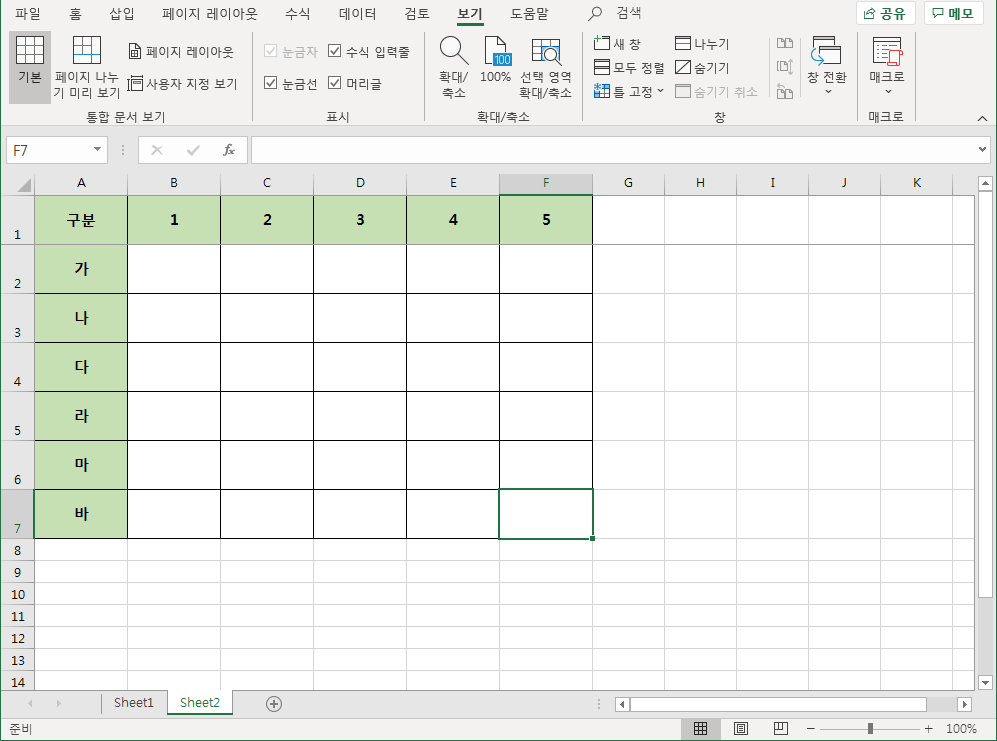
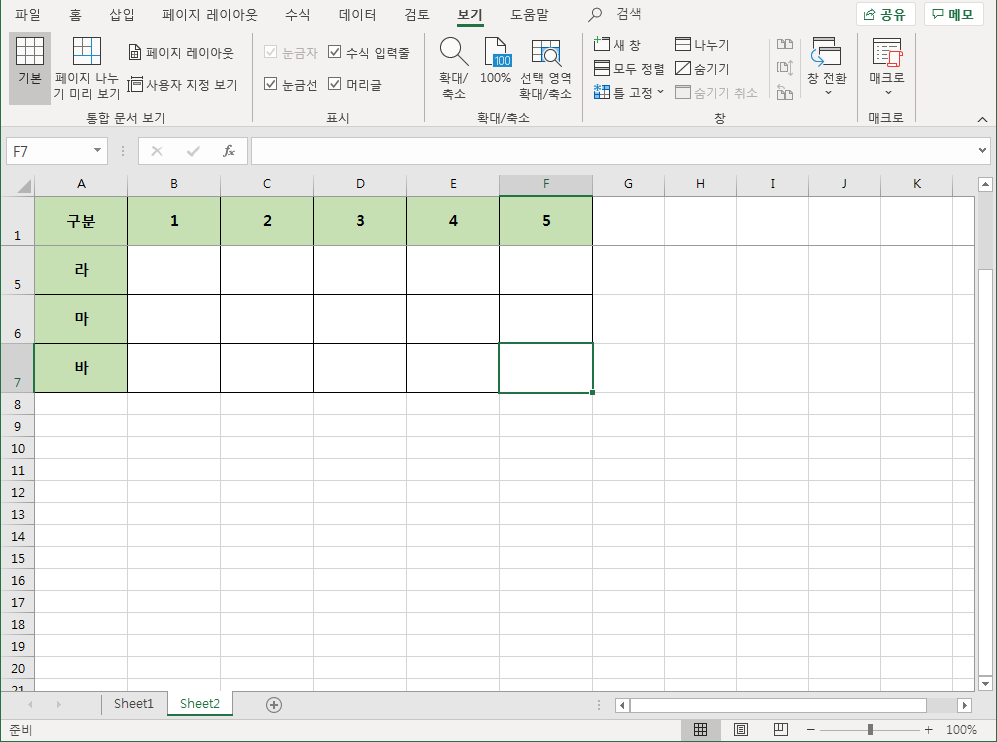
틀 고정에 여부에 따라 화면을 스크롤하면 행이나 열이 고정되어 표시되는 것을 확인할 수 있습니다. 이렇게 고정되어 있으면 문서를 보거나 작성하기 편하겠죠?
그럼, 틀 고정을 설정해보도록 하겠습니다.
엑셀 TIP : 틀 고정 설정하기
상단메뉴에서 [보기] → [틀 고정]을 누릅니다.

틀 고정은 세 가지 종류가 있습니다. ①틀 고정, ②첫 행 고정, ③첫 열 고정입니다. 틀 고정은 선택영역을 기준으로 행과 열이 고정되어 표시됩니다. 첫 행 고정은 워크시트의 첫 번째 행을 고정하여 표시되도록 하며, 첫 열 고정은 워크시트의 첫 번째 열을 고정하여 표시되도록 합니다.
1. 첫 행 고정
상단메뉴에서 [보기] → [틀 고정] → [첫 행 고정] 을 누릅니다.


첫 행 고정은 워크시트의 첫 번째 행을 고정합니다. 1행을 고정하기 때문에 특별히 셀을 선택하거나 영역을 지정하지 않아도 자동으로 1행이 고정됩니다.

세로 스크롤을 내리면 첫 번째 행이 고정되어 있는 것을 확인할 수 있습니다.
※ 단, 첫 번째 행은 화면을 기준으로 선택됩니다. 스크롤을 내려 2행을 첫 행으로 만든 후 [첫 행 고정]을 설정하면 화면에서의 첫 행인 2행이 고정되는 것을 확인할 수 있습니다.
2. 첫 열 고정
상단메뉴에서 [보기] → [틀 고정]→ [첫 열 고정]을 누릅니다.

첫 열 고정은 워크시트의 첫 번째 열을 고정합니다. A열을 고정하기 때문에 특별히 셀을 선택하거나 영역을 지정하지 않아도 자동으로 A열이 고정됩니다.
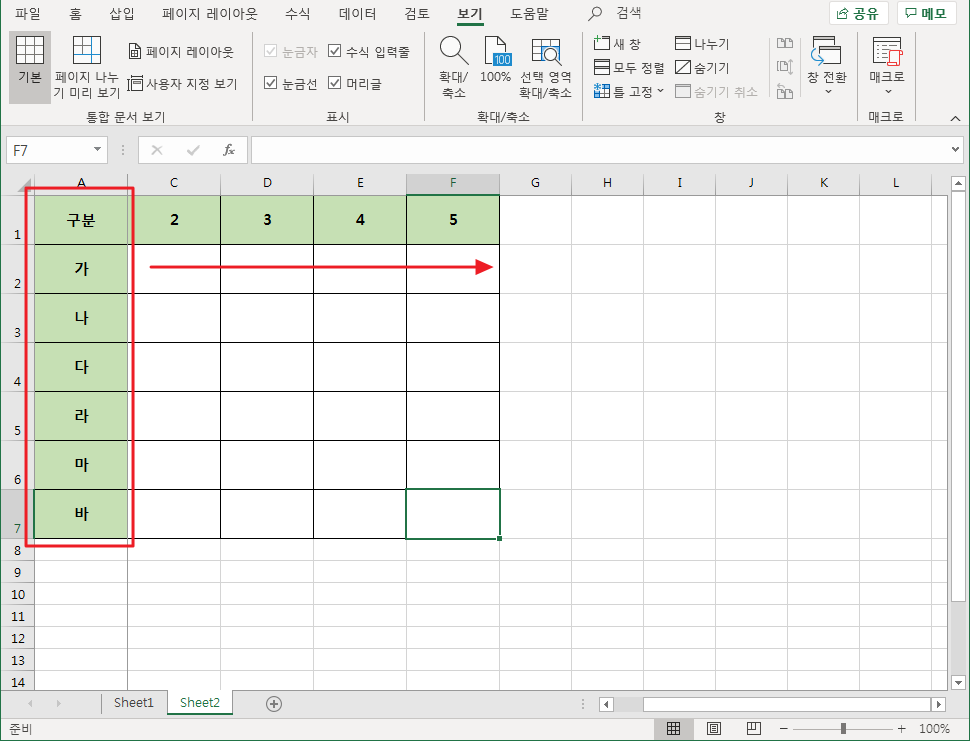
가로 스크롤을 오른쪽으로 이동하면 첫 번째 열이 고정되어 있는 것을 확인할 수 있습니다.
※ 단, 첫 열 고정 또한 화면을 기준으로 설정되기 때문에 고정할 첫 열이 화면에 있는지 확인 후 설정하시기 바랍니다.
3. 틀 고정
틀 고정은 선택한 영역을 기준으로 행과 열을 고정합니다. 내가 고정하고 싶은 영역이 첫 행과 첫 열이 아닐 경우 [틀 고정]으로 선택합니다. 예를 들어 아래의 그림에서 5행과 B열을 함께 고정하고 싶다면 어떻게 해야 할까요?

워크시트의 "C6" 셀을 선택 후 상단 메뉴에서 [보기] → [틀 고정]→ [틀 고정]을 누릅니다.

셀 선택하는 게 가장 헷갈리는데 스크롤할 때 고정할 열의 오른쪽과 고정할 행의 아래에 있는 셀을 선택합니다. 위의 예시를 들자면, C6셀을 선택 후 [틀 고정]을 설정해야 원하는 5행과 B열이 틀 고정되지만, 5행과 B열의 교차지점인 B5셀을 선택하는 경우가 많습니다. 이럴 땐 스크롤이 가능한 첫 번째 행과 열의 교차지점을 선택한다라고 생각하면 좀 더 쉽습니다.
영상을 보시면, 5행과 B열이 고정된 것을 확인할 수 있습니다.
만약 틀 고정을 잘못 설정했다면, 설정을 취소 후 다시 설정하면 됩니다. 메뉴의 [보기] → [틀 고정]에 들어가 [틀 고정 취소]를 누르면 설정이 해재됩니다. [틀 고정 취소]는 틀 고정을 설정했을 경우에만 보입니다.

3-1 선택 행 고정
첫 행이 아닌, 선택한 행만 고정하는 방법입니다.
고정을 원하는 행의 아래 행을 선택 후 [보기] → [틀고정] → [틀 고정]을 누릅니다.

특정 행과 열을 고정할 때처럼 고정하고 싶은 5행의 다음행을 선택한 뒤 틀 고정을 설정합니다. 스크롤이 가능한 첫 번째 행을 선택하시면 편합니다.

3-2 선택 열 고정
첫 열이 아닌, 선택한 열만 고정하는 방법입니다.

고정하고 싶은 B열의 다음 열을 선택한 뒤 틀 고정을 설정합니다. 이것 또한 스크롤이 가능한 첫 번째 열을 선택한다라고 생각하면 쉽습니다.

함께하면 좋은 글
[이것저것] - 엑셀 TIP : 인쇄할 때 반복할 행/열 설정하기
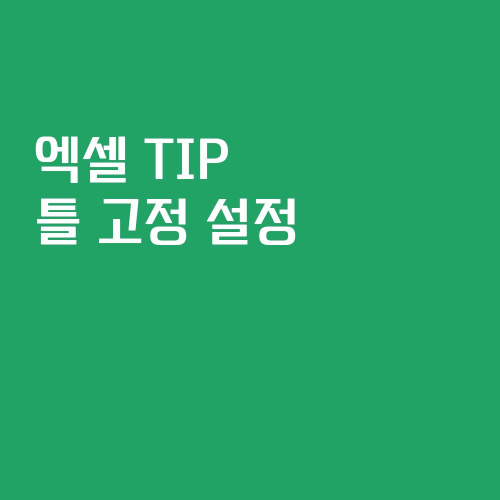
'이것저것 > IT' 카테고리의 다른 글
| 포토샵 TIP : 폰트명 한글로 보이게 하는 방법 (0) | 2020.05.18 |
|---|---|
| 티스토리 블로그 background-image로 이미지없음 썸네일 변경 (6) | 2020.05.07 |
| 엑셀 TIP : 인쇄할 때 반복할 행/열 설정하기 (0) | 2020.04.24 |
| 무료 PPT 템플릿 : 무료 파워포인트 템플릿 배포하는 사이트 알아보기 (0) | 2020.04.22 |
| 엑셀 함수 : RANK로 순위 구하기 (0) | 2020.04.16 |



